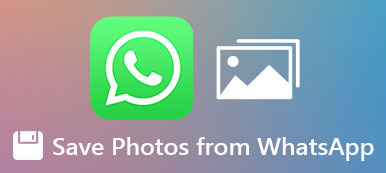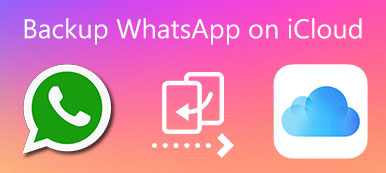Si su iPhone se queda sin espacio de almacenamiento y ha desinstalado muchas aplicaciones no utilizadas, es mejor que revise los archivos multimedia de WhatsApp. Las fotos y videos de WhatsApp ocupan mucho espacio de almacenamiento en el iPhone. Para que su iPhone funcione más rápido, debe eliminar las fotos, videos y otros archivos multimedia de WhatsApp con regularidad. Además, es importante eliminar fotos y otra información personal de WhatsApp antes de vender su antiguo iPhone.
Hay 2 formas sencillas de eliminar fotos de WhatsApp en iPhone. Puede utilizar un software de limpieza de iPhone de terceros o la función de eliminación predeterminada de WhatsApp para liberar espacio de almacenamiento. Veamos cómo eliminar las imágenes antiguas enviadas y recibidas de WhatsApp aquí.

- Parte 1: Eliminar fotos de WhatsApp en iPhone de forma permanente
- Parte 2: Eliminar fotos de WhatsApp en iPhone manualmente
- Parte 3: haga una copia de seguridad antes de eliminar las fotos de WhatsApp
- Parte 4: Preguntas frecuentes sobre la eliminación de fotos de WhatsApp
Parte 1: Elimina permanentemente las fotos de WhatsApp del iPhone
Apeaksoft iPhone Eraser es capaz de eliminar por completo todos los datos y configuraciones de WhatsApp de su iPhone. Su iPhone se sobrescribirá 1, 2 o 3 veces. Otros no pueden rastrear su privacidad o usar otro software de recuperación de datos de iPhone. Tu iPhone estará vacío y limpio. Por supuesto, todas esas fotos inútiles de WhatsApp se borrarán de tu iPhone de forma permanente. Si está buscando una herramienta rápida de eliminación de imágenes de WhatsApp, simplemente venga al lugar correcto.
- Elimine fotos, videos, mensajes, archivos adjuntos y otros archivos multimedia de WhatsApp.
- Acelera el iPhone lento y eliminar todo en iPhone.
- Borre todo el contenido y la configuración de uno o más iPhones de forma permanente y simultánea.
- Asegure su privacidad en iPhone 15/14/13/12/11/XR/XS/X/8/7/6, etc.
Descarga, instala y ejecuta Apeaksoft iPhone Eraser de forma gratuita. Conecte el iPhone a su computadora con un cable USB Lightning. Escoger Confía en en iPhone para confirmar.

Una vez que se detecta su iPhone, puede ver una ventana emergente. Elija el nivel de borrado como bajo, medio o alto. Puedes decidir cuántas veces se sobreactúa tu iPhone. Hacer clic OK seguir adelante.

Haga Clic en Inicio para eliminar las fotos de WhatsApp de forma permanente desde el iPhone, así como otros archivos y configuraciones de iOS almacenados. Mantenga su iPhone conectado hasta que finalice el proceso de borrado del iPhone.

Parte 2: Eliminar fotos manualmente de WhatsApp en iPhone
Las siguientes son formas predeterminadas de eliminar fotos de WhatsApp del iPhone por lotes o individualmente. Tenga en cuenta que sus imágenes eliminadas de WhatsApp aún se pueden recuperar.
Eliminar fotos del chat grupal o individual de WhatsApp
Abra la aplicación WhatsApp.
Elige Ajustes cerca de la parte inferior del iPhone.
Pulsa para buscar Uso de datos y almacenamiento seguido por Uso de almacenamiento.
Seleccione un grupo específico o un nombre de contacto individual.
Elige Gestionar ... seguido por Fotos.
Pulsa para buscar Actualizar para borrar fotos de WhatsApp en iPhone.
Eliminar una foto de WhatsApp en iPhone
Abra la aplicación WhatsApp para iPhone.
Visite la Chat .
Seleccione de qué chat de WhatsApp desea eliminar las fotos.
Toca el encabezado y elige Medios, enlaces y documentos.
Pulsa para buscar Seleccione en la esquina superior derecha. Busque y seleccione las imágenes de WhatsApp no deseadas.
Toca el botón de la papelera en la esquina inferior derecha. Entonces escoge Eliminar x para mí para confirmar.
Eliminar todas las fotos de un chat de WhatsApp en iPhone
En la aplicación WhatsApp, dirígete a la Chats .
Abra una ventana de chat. Luego toque su encabezado.
Desplázate hacia abajo y elige Vacie la conversacion.
Elige Eliminar todos los mensajes or Eliminar todo excepto los destacados.
Ahora puede eliminar archivos multimedia de WhatsApp de este chat, incluidas fotos, videos, documentos, enlaces, etc.
Eliminar fotos antiguas de todos los chats de WhatsApp en iPhone
Ejecute la aplicación WhatsApp.
Elige Chats existentes Ajustes .
Toque en el Eliminar todos los chats .
Ingrese su número de teléfono para confirmar la eliminación de la foto de WhatsApp.
Elige Eliminar todos los chats para eliminar el historial de chat de WhatsApp en iPhone, así como todas las imágenes enviadas y recibidas.
Aquí está cómo recuperar imágenes borradas de WhatsApp.
Parte 3: haga una copia de seguridad antes de eliminar las fotos de WhatsApp
Aunque desea eliminar archivos multimedia grandes de su iPhone, también es importante hacer una copia de seguridad con Transferencia Apeaksoft WhatsApp. Puede hacer una copia de seguridad de todos los datos de WhatsApp en su computadora Windows o Mac. Mientras tanto, puede eliminar las fotos de WhatsApp del carrete de la cámara, iCloud o en cualquier otro lugar para liberar más espacio de almacenamiento.
Transferencia Apeaksoft WhatsApp
- Haga una copia de seguridad de las fotos, videos, chats, contactos y otros archivos de WhatsApp por completo.
- Exporta tu WhatsApp copia de seguridad en formatos HTML o CSV.
- Obtenga una vista previa y restaure WhatsApp desde el historial de copias de seguridad o la copia de seguridad local de iTunes de forma selectiva.
- Sin pérdida de datos ni sobrescritos.
- Transfiera datos de WhatsApp entre dispositivos iOS sin problemas.
Parte 4: Preguntas frecuentes sobre la eliminación de fotos de WhatsApp
¿Cómo eliminar las fotos de WhatsApp después de eliminarlas por mí?
Seleccione esta foto dentro de la aplicación WhatsApp. Escoger Borrar en la barra superior. Ahora puedes elegir entre Eliminar para mí y Eliminar para todos.
¿Cómo eliminar las fotos de WhatsApp para todos después del límite de tiempo?
Primero apague el Wi-Fi y los datos móviles. Ir a iPhone Ajustes. Vuelva a establecer la configuración de fecha y hora en una fecha anterior al envío de esta foto. Vaya a la aplicación WhatsApp. Toca la foto y selecciona Eliminar para todos. No olvide volver a la fecha y hora correctas.
Si borra una imagen en WhatsApp, ¿la otra persona aún puede verla?
Si. La función Eliminar para todos de WhatsApp no elimina fotos y videos de ambos extremos. Si elimina una imagen en WhatsApp, el destinatario aún puede verla desde el otro extremo.
Conclusión
Ahora puede eliminar las fotos de WhatsApp en iPhone desde un solo chat o todos los grupos. También es compatible para borrar todos los archivos multimedia antiguos de WhatsApp en minutos. Todos los modelos de iPhone y versiones de iOS son compatibles. Si aún tiene preguntas sobre cómo eliminar imágenes de WhatsApp, no dude en contactarnos.



 iPhone Data Recovery
iPhone Data Recovery Recuperación del sistema de iOS
Recuperación del sistema de iOS Respaldo y restauración de datos de iOS
Respaldo y restauración de datos de iOS Grabadora de pantalla iOS
Grabadora de pantalla iOS MobieTrans
MobieTrans Transferencia de iPhone
Transferencia de iPhone borrador de iPhone
borrador de iPhone Transferencia de WhatsApp
Transferencia de WhatsApp Desbloqueador de iOS
Desbloqueador de iOS Convertidor HEIC gratuito
Convertidor HEIC gratuito Cambiador de ubicación de iPhone
Cambiador de ubicación de iPhone Recuperación de Android
Recuperación de Android Extracción de datos de Android rotos
Extracción de datos de Android rotos Respaldo y restauración de datos de Android
Respaldo y restauración de datos de Android Transferencia de teléfono
Transferencia de teléfono Recuperación de datos
Recuperación de datos Blu-ray
Blu-ray Mac Cleaner
Mac Cleaner DVD Creator
DVD Creator PDF Converter Ultimate
PDF Converter Ultimate Restablecer contraseña de Windows
Restablecer contraseña de Windows Espejo del teléfono
Espejo del teléfono Video Converter Ultimate
Video Converter Ultimate Editor de vídeo
Editor de vídeo Grabador de pantalla
Grabador de pantalla PPT to Video Converter
PPT to Video Converter slideshow Maker
slideshow Maker Video Converter gratuito
Video Converter gratuito Grabador de pantalla gratis
Grabador de pantalla gratis Convertidor HEIC gratuito
Convertidor HEIC gratuito Compresor de video gratis
Compresor de video gratis Compresor de PDF gratis
Compresor de PDF gratis Free Audio Converter
Free Audio Converter Grabador de audio gratuito
Grabador de audio gratuito Video Joiner gratuito
Video Joiner gratuito Compresor de imagen libre
Compresor de imagen libre Borrador de fondo gratis
Borrador de fondo gratis Mejorador de imagen gratuito
Mejorador de imagen gratuito Eliminador de marcas de agua gratis
Eliminador de marcas de agua gratis bloqueo de pantalla del iPhone
bloqueo de pantalla del iPhone Puzzle Game Cube
Puzzle Game Cube